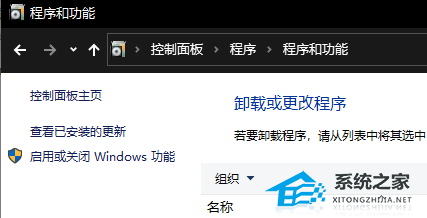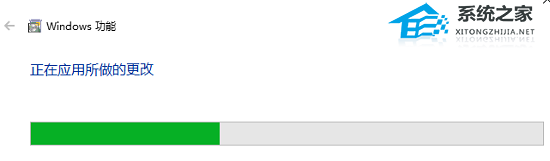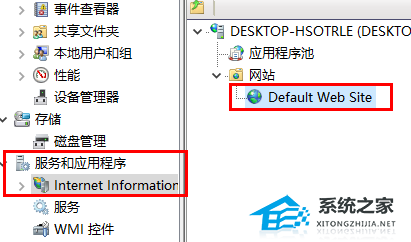Win10家庭版iis在哪打开
大家好,今天我想跟大家分享一下如何在Win10家庭版中打开iis。Win10家庭版自带了一个非常棒的网络服务工具——IIS,它可以帮助我们在本地搭建和管理网站。但是,可能有些朋友还不知道怎么打开它。没关系,下面就让我来教大家一个简单易懂的方法吧!
Win10家庭版iis打开方法介绍:
1. 点击左下角的开始进入“控制面板”点击“程序”。
2. 点击左侧界面的“启用或关闭Windows功能”。
3. 找到“Internet Information Services”点击打开勾选相关的选项。
4. 勾选完成后点击等待更改即可。
5. 右击桌面的此电脑随后选择管理,点击“服务和应用程序”下方的“Internet Information Services”,再选择右侧的网站即可看到iis有个默认的网站。
6. 在浏览器中输入“http://localh ost/”(不要空格),按下回车看到以下界面表示已经打开。
以上就是系统之家小编为你带来的关于“Win10家庭版iis在哪打开?Win10家庭版iis打开方法介绍”的全部内容了,希望可以解决你的问题,感谢您的阅读,更多精彩内容请关注系统之家官网。
相关文章
- Win10系统iis怎么打开?iis打开方法介绍
- win10系统如何iis开启Asp程序错误信息调试?
- Win10专业版安装iis不成功怎么办?Win10怎样正确安装IIS组件
- Win10电脑如何安装IIS?Win10电脑安装IIS详细步骤教程
- Win10怎样正确安装IIS组件?Win10安装iis详细步骤
- Win10家庭版自动更新怎么永久关闭?永久关闭Win10家庭版自动更新的方法
- Win10家庭版没有本地用户和组怎么办?Win10家庭版添加本地用户和组的方法
- Win10家庭版如何设置开机密码?Win10家庭版设置开机密码的方法
- Win10家庭版系统下载_2023最实用的Win10家庭版下载
- Win10家庭版管理员权限怎么获取?Win10家庭版管理员权限获取教程
- Win10家庭版管理员账户改名怎么改?Win10家庭版管理员账户改名方法
- Win10家庭版管理员账户被禁用怎么启用?
- Win10家庭版怎么关闭更新系统?Win10家庭版关闭更新系统教程
- Win10家庭版怎么打开本地组策略?Win10家庭版打开本地组策略方法
- Win10家庭版显卡驱动怎么更新?Win10家庭版显卡驱动更新方法
- Win10家庭版驱动安装不了怎么办
热门教程
win11关闭windows defender安全中心的四种方法
2Win11如何关闭Defender?Windows11彻底关闭Defender的3种方法
3win10不显示视频缩略图的两种解决方法
4win10关闭许可证即将过期窗口的方法
5win11任务栏怎么显示网速?win11任务栏显示实时网速的方法
6win11怎么切换桌面?win11切换桌面的四种方法
7win11忘记pin无法开机的三种最简单办法
8安装NET3.5提示0x800f0950失败解决方法
9Win11移动热点不能用怎么办?移动热点不工作怎么办?
10Win11如何打开预览窗格?Win11显示预览窗格的方法
装机必备 更多+
重装教程
大家都在看